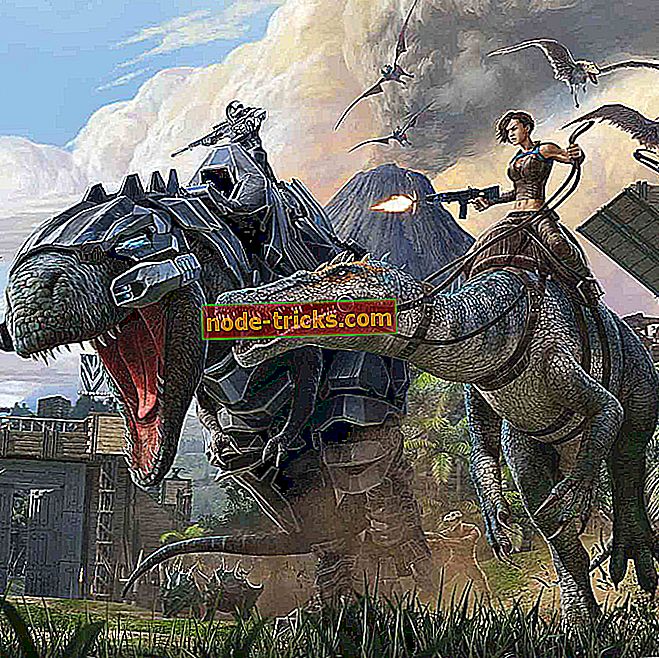Proxy parancsfájl letöltése a Google Chrome-on
Ha problémái vannak a Google Chrome weblapjainak megnyitásakor, érdemes megnézni a böngésző bal alsó sarkában a " proxy script letöltése " szavakat. Ha ilyen típusú probléma van, akkor a jelen cikkben szereplő információk segítenek.
Néha átmenetileg rögzíti a Chrome lassúságát a böngésző meglétével és újraindítással, de az ilyen gyakran előforduló probléma minden bizonnyal frusztráló. Ezért érdemes kipróbálni ezt a gyorsjavítást, hogy gyorsabban és kevésbé bosszantóvá tegye Chrome-böngészőjét.
A beállítások automatikus észlelése módosítása
A probléma gyökere a számítógép beállításaiból származik. A számítógép valószínűleg úgy van beállítva, hogy automatikusan hozzáférjen a Chrome weblapjaihoz egy proxy segítségével. Ezért a böngésző alján található "proxy script letöltése" üzenet. Mivel a számítógépen át kell mennie egy közvetítőn (proxy), az oldalak megnyitása néha lassú folyamat. Ezért a betöltési folyamat felgyorsítása érdekében hozzáférnie kell a Chrome böngészőjében megadott beállításaihoz. Így teheted ezt:
- Lépjen a Chrome-böngésző jobb felső sarkában található menübe .
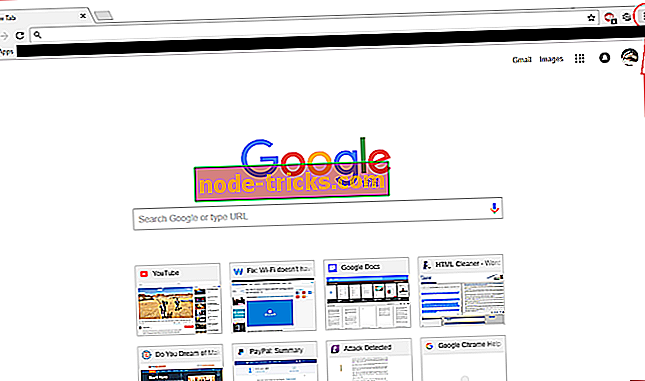
- Miután megadta a beállítási oldalt, valószínűleg lefelé kell görgetnie, hogy megtalálhassa az ' Advance' opciót. Ha megtalálja ezt az opciót, amely az oldal alján található, kattintson rá.
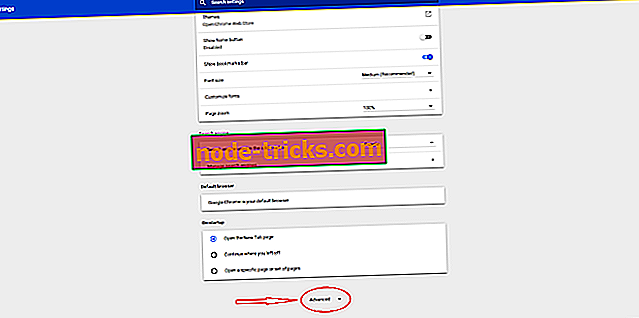
- Egy kicsit többet kell lapoznunk, hogy megtaláljuk a „Proxy-beállítások megnyitása” opciót. Ez a lehetőség a rendszerkategória alatt található. Keresse meg ezt a lehetőséget, és kattintson rá.
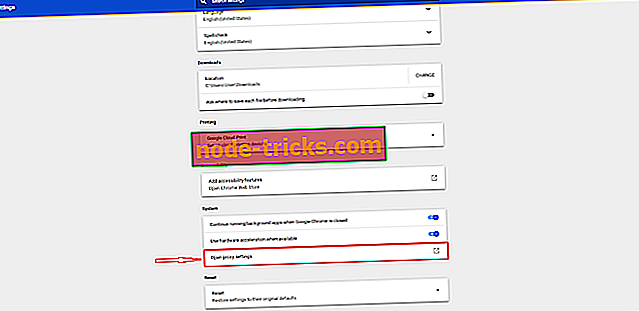
- Ez az opció megnyitja az internet tulajdonságait. Győződjön meg róla, hogy a kapcsolatok lapon van, és keresse meg a Lan beállításokat . Kattintson a Lan beállításokra .
- Miután megnyitotta a helyi hálózati beállításokat, törölje a jelölőnégyzetet a "Beállítások automatikus észlelése" funkció mellett.
- Nyomja meg az OK gombot .
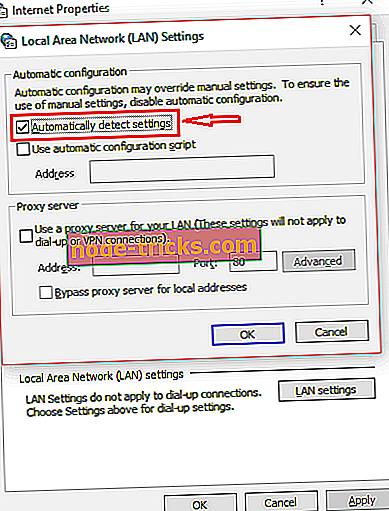
Miután befejezte ezeket az egyszerű lépéseket, meg kell oldani a "proxy parancsfájl letöltése" problémát. A böngészési sebességnek növekednie kell, és valószínűleg már nem lesz betöltve semmilyen betöltőképernyőre. Ne felejtse el újraindítani a Chrome böngészőt, hogy a megváltoztatott beállítások hatályba lépjenek.

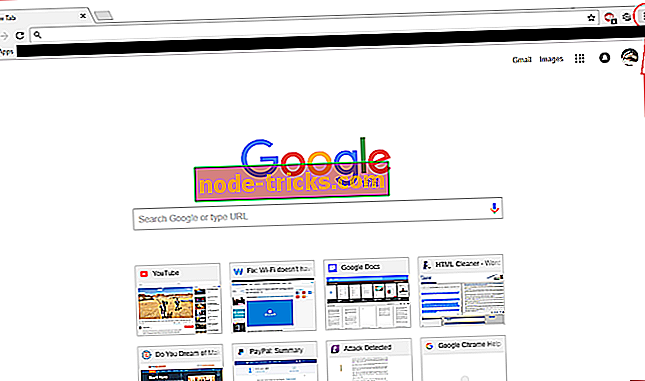
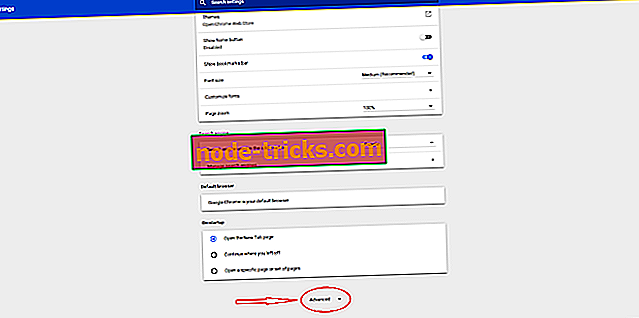
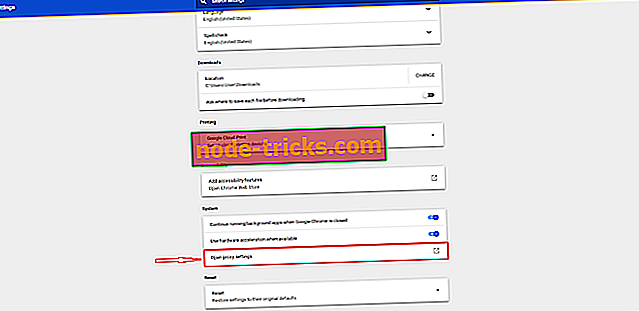
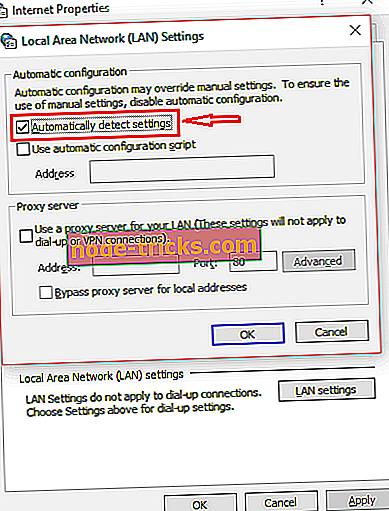
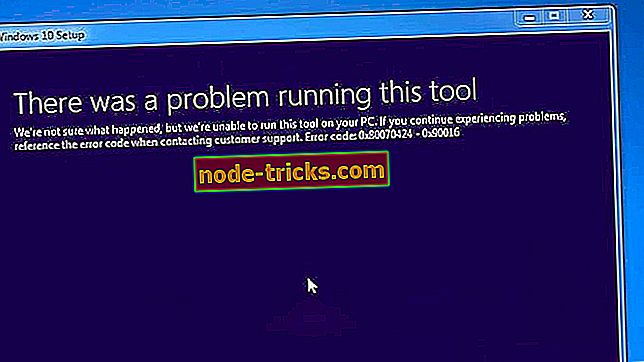
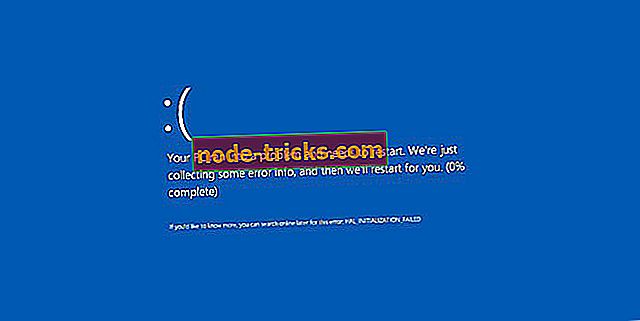

![UDFS FÁJL RENDSZER hiba a Windows 10-ben [SOLVED]](https://node-tricks.com/img/fix/315/udfs-file-system-error-windows-10-9.jpg)